Instagram のビジネス プロフィールを作成して、忠実なフォロワーや潜在的な顧客を引き付ける方法をお探しですか? Instagram ユーザーの 90% は少なくとも 1 つのブランドをフォローしていますが、Instagram には 2 億を超える企業が存在するため、フィードで目立つことは競争力があります。
スクロールを止める最善の方法は、Instagram の動画など、魅力的でよくデザインされたコンテンツを作成することです。あなたが「熟練したデザイナー」でなくても心配しないでください。 Clipchamp の最高の Instagram 動画投稿テンプレートを使用するだけです。
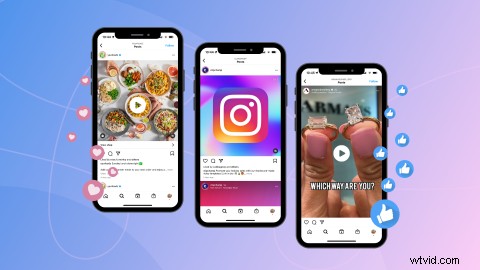
Clipchamp オンライン動画エディターを使用して、ブランド用の Instagram 投稿テンプレートを作成する方法については、以下をお読みください。
-
コンテンツ カレンダーの使用方法
-
Instagram に最適なビデオ スタイルは?
-
ビデオ テンプレートの使用方法
-
カスタム フォントの使用方法
-
ブランドロゴの使用方法
-
Instagram 動画のバッチ作成
-
Instagram で一貫してハックを編集する
Instagram ビデオ投稿テンプレートのヒント
Instagram の動画投稿テンプレートに何を含めたらよいかわからない場合は、以下のヒントをご覧ください。
1.コンテンツ カレンダーの使用方法
Instagramに何を投稿するか、いつ投稿するか、プロフィールをマーケティングマシンに変える方法を知ることは難しい場合があります.しかし、毎月の Instagram ビデオ コンテンツ プランの助けを借りて、あなたのビジネス プロファイルは散発的なものから一貫性のあるものへとすぐに移行できます。 Instagram フィードを常に把握し、コンテンツ カレンダーを使用してコンテンツ投稿間の遅延を回避します。パーソナライズされたコンテンツ カレンダーを作成するか、すぐに使用できるテンプレートを備えた便利なコンテンツ カレンダーをご覧ください。
2. Instagram に最適な動画スタイルは?
インスタグラムの動画マーケティングに関して言えば、ビジネスで作成できるさまざまなスタイルの動画が何百もあります。技術製品、美容製品、毛皮で覆われた友人のために何かを販売しているかどうかにかかわらず、あらゆるビジネスに適した Instagram マーケティング ビデオのアイデアをご覧ください。
Instagram リール
リール機能を使用して、短いビデオ コンテンツを作成して Instagram で共有します。彼らは楽しく、ユニークで、個性にあふれています。 Instagram ストーリーと同様に、リールは、フォロワーと関わり、プラットフォーム上で新しいつながりを構築するための強力なビデオ マーケティング ツールです。ヒント:優れた Instagram エンゲージメント率計算ツールを使用して、メソッドが効果的に機能しているかどうかを判断してください。計算機は、努力が報われている場所と、調整が必要な場所を確認するのに役立ちます。
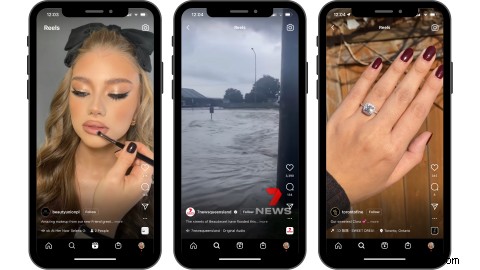
Instagram ライブとライブ ルーム
Instagram Live と Instagram Live Rooms を使用すると、クリエイターはフォロワーと一緒にライブ配信を行うことができ、最大 3 人のゲストを招待することもできます。ライブに移行することで、ブランドはより個人的なレベルでフォロワーとつながり、数秒で直接質問に答えることができます。
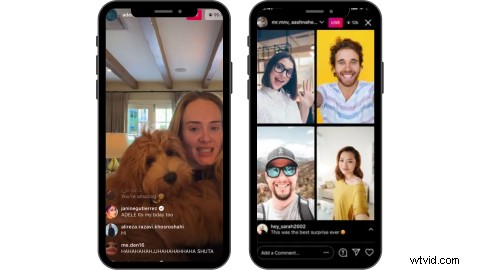
Instagram ストーリー
インスタグラムのストーリーズは、とても簡単に作成できるので、動画マーケティングに人気の選択肢です!数回クリックするだけで、動画をフォロワーと共有できます。フィルターを追加したり、写真を挿入したり、BGM を追加したりすることもできます。 Instagram ストーリー、今後のセールを通じて新しい Instagram 投稿とリールを宣伝し、タグ付けされた写真やビデオを共有します。
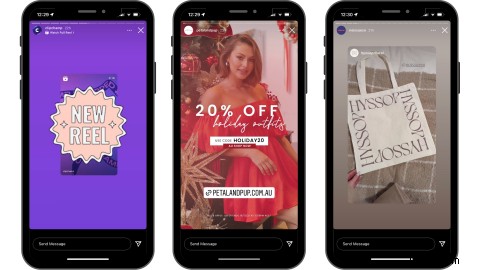
Instagram インフィード動画
Instagram の短い形式のビデオ投稿に関しては、創造的な制限はありません。ブランドは、フォロワーが楽しめるように、プロフィールで 15 秒から最大 10 分の長さの動画コンテンツを共有できます。製品のデモ ビデオ、チュートリアル、プロモーション ビデオ、舞台裏など、選択肢は無限にあります。
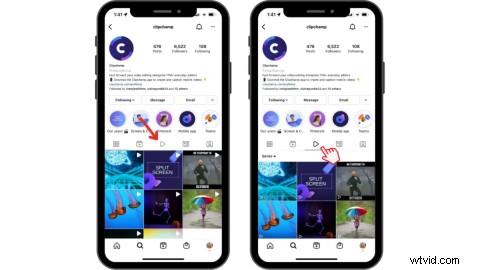
3.動画テンプレートの使用方法
時間に追われている場合は特に、新しい Instagram 動画マーケティングのアイデアを思いつくのが難しい場合があります。そのため、完全にカスタマイズ可能な Instagram ビデオ投稿テンプレートの使用をお勧めします!プロ並みの動画を作成することは、難しいことではありません。あらゆる業界向けの無料ビデオ テンプレートの膨大なライブラリを参照することから始めて、完全にカスタマイズして独自のものにします。フッテージを入れ替え、ビジネス ブランド キットで配色を変更し、バックグラウンド ミュージックを変更し、ロゴを追加し、テキストを編集します。 Instagram のビジネス プロフィール内で一貫性を保つために、同じ Instagram ビデオ テンプレートを再利用してください。
4.カスタム フォントの使用方法
カスタム フォントを使用して、一貫したルック アンド フィールを作成し、ブランドに対する顧客の信頼を築きます。フォントはブランドの大きな部分を占めており、キャプションが増加しているため、ビデオの大きな部分を占めています。フォント ライブラリからさまざまな独自のフォントを選択するか、ブランド キット機能を使用してカスタム フォントをアップロードします。
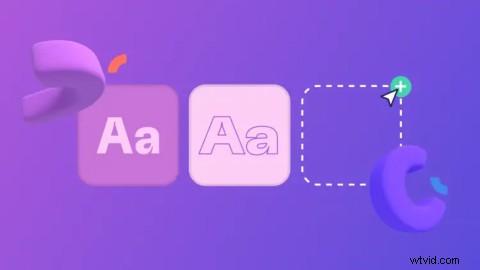
3.ブランドロゴの使用方法
あなたのロゴはあなたのブランドの署名であるため、インスタグラムのビデオで見たほうがよいでしょう。この目的のためには、優れたすぐに認識できるロゴを使用することが重要です。ロゴをブランド キットにアップロードして、Instagram ビデオ コンテンツに簡単に追加できるようにします。配置、透明度、アニメーションも試してみましょう!すべての動画にロゴを配置すると、フォロワーのブランド認知度が向上します。
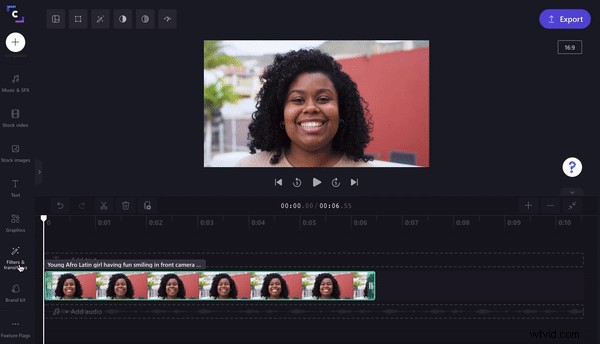
4. Instagram 動画のバッチ作成
Instagram の動画マーケティングを常に把握する最も簡単な方法は、事前に動画を一括作成することです。貴重な時間とお金を節約するだけでなく、関連性のある定期的な動画コンテンツでフォロワーを楽しませ続けます。カメラロールから直接投稿するビデオを見つけて、Instagram で編集し、キャプションとタグを作成するのをすべて一度に行う代わりに、時間を節約してコンテンツのバッチ処理を試してください。
コンテンツのバッチ処理により、ブランドは設定された期間中にすべてのキャプションとビジュアルを作成できます。投稿するたびにキャプションを 1 つずつ書くのではなく、コンテンツのバッチ処理のための時間を取っておけば、キャプションは既に作成されています。
5. Instagram で一貫性を保つためのハックの編集
通常、各ビジネスInstagramプロファイルには美学があります。フォロワーは、画像やビデオをすばやく閲覧して、すぐにブランドを関連付けることができます。一貫性のある認識可能なハッシュタグ、フィルター、トランジション、さらにはビデオ編集スタイルを通じて.
正しい比率の使用
Instagram ビデオ テンプレートを選択するか、最初からビデオを作成する場合は、再利用できるアスペクト比を選択してください。フィード動画には 1:1 の Instagram 広告メーカーを、ストーリーとフィード投稿には 9:16 の Instagram ストーリー広告メーカーを使用してください。
オーディオの追加
ストック ライブラリのロイヤリティ フリーのトラックから選択して、Instagram ビデオに音楽を追加します。フォロワーがあなたのコンテンツを簡単に識別できるように、Instagram の動画で音楽の雰囲気とジャンルを統一してください。
フィルターとトランジション
Instagram のビデオ マーケティングにスパイスを加えるには、グルーヴィーなフィルターとトランジションを使用するのが一番です。フィルターは、編集に一貫したルック アンド フィールを与えます。トランジションとフェードを追加して、完璧なシームレスなビデオを作成します。
Clipchampから動画コンテンツを直接投稿
別のビデオのアップロードを忘れることはありません。 Instagram ビデオの傑作が完成したら、Clipchamp の Instagram 共有統合を使用して、フォロワーに直接共有してください。ビデオをスマートフォンやコンピューターに保存する代わりに、Instagram アプリに直接送信します。
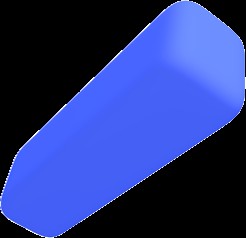
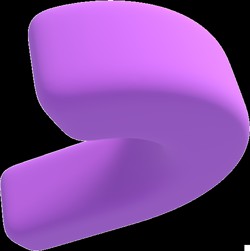
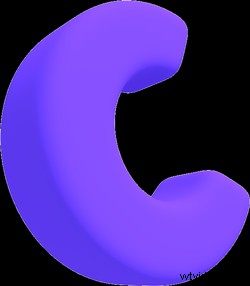 無料のブラウザ内ビデオ エディタ
無料のブラウザ内ビデオ エディタ 数分でプロフェッショナルなビデオを作成
無料でお試しくださいInstagram ビデオ投稿テンプレートの設定方法
ブランドの Instagram 動画用のブランド テンプレートを作成するための簡単なステップバイステップ ガイドをご覧ください。
ステップ 1. Clipchamp にログインするか、無料でサインアップする
Instagram 動画マーケティングを開始するには、Clipchamp アカウントにログインするか、無料でサインアップしてください。
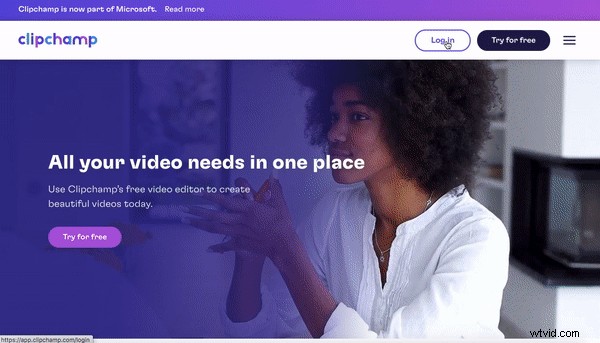
ステップ 2. すぐに使えるテンプレートを選択する
Instagram ビデオ テンプレートを作成する際の時間を節約します。テンプレート ライブラリからすぐに使用できるテンプレートを選択します。 インスタグラムをクリック テンプレート タブをクリックして、テンプレートをスクロールします。使用するテンプレートをクリックし、[このテンプレートを使用] をクリックします。 エディターが自動的に開きます。
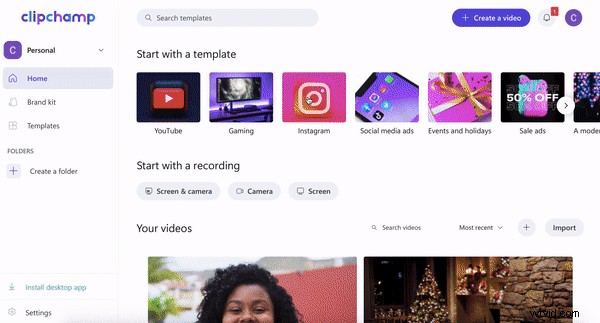
ステップ 3. ブランド ロゴでテンプレートをカスタマイズする
次に、ビデオにブランド ロゴを追加します。 ブランド キットをクリックします 左側のサイドバーにあります。ロゴをタイムラインにドラッグ アンド ドロップするか、プラスをクリックします。 + ボタン。ロゴの長さを編集して、ビデオの長さと同じにします。ビデオ プレビューの上にあるツールバーを使用して、サイズ、位置、不透明度を変更します。
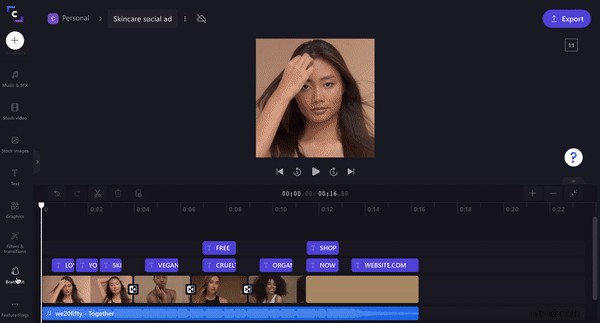
ステップ 4. フォント スタイルを変更する
ブランドのフォントで動画テンプレートをパーソナライズします。タイムラインのテキスト ボックスをクリックして、フォントを編集します。ビューのプレビューの上に編集オプションが表示されます。フォント タブをクリックし、フォントを目的のスタイルに変更します。すべてのテキスト ボックスを同じフォントに変更してください。それに応じてテキスト ボックスを調整します。
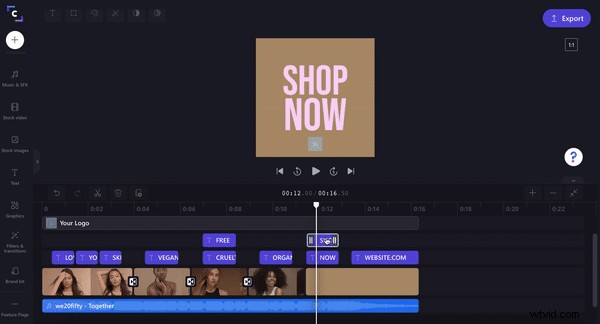
ステップ 5. テンプレートの配色を編集する
テンプレートの配色を編集して、ビジネスのブランディングに合わせましょう。まず、テキストをもう一度クリックしてから、色を変更します。すべてのテキストボックスの色を変更してください。背景色を変更するには、タイムラインの背景をクリックし、カラー パレットを使用して色を変更します。
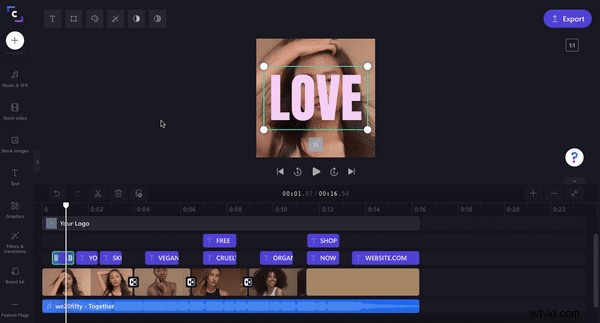
ステップ 6. ブランドのウェブサイトを追加する
エンド カードには、ビジネスのウェブサイトを必ず追加してください。タイムラインのテキスト ボックスをクリックして、Web サイトを追加します。
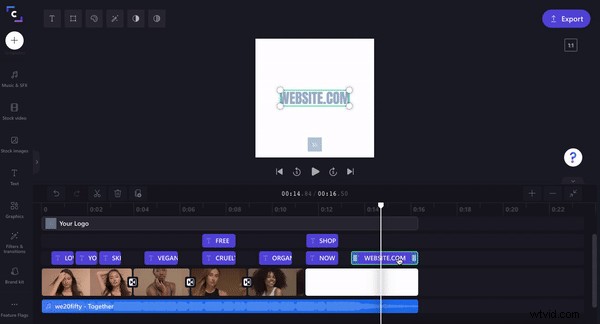
ステップ 7. 新しい Instagram ビデオ テンプレートを保存する
Instagram ビデオ テンプレートを保存します。編集が完了したら、[エクスポート] をクリックします。 エディターの右上隅にあるボタン。動画を 720p の解像度で保存し、[続行] をクリックします。 .ビデオは自動的にコンピュータにダウンロードされます。 Clipchamp の統合を通じて、テンプレートをソーシャル メディアで直接共有します。表示可能なリンクを大学と共有して、フィードバックを聞くこともできます。
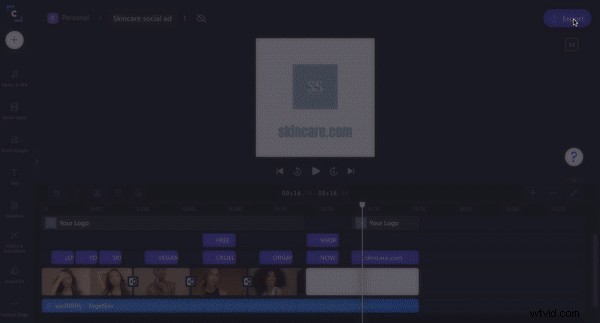
ステップ 8. 今後の動画アップロード用にテンプレートを使用する
新しいビデオがホームページのビデオ ライブラリに表示されます。テンプレートを再度使用するには、3 つのドットのオプションをクリックします。 ビデオプレビューの隅に。 [コピーを作成] をクリックします。 これで、ビデオのコピーを編集できます。必要なだけコピーを作成できます。
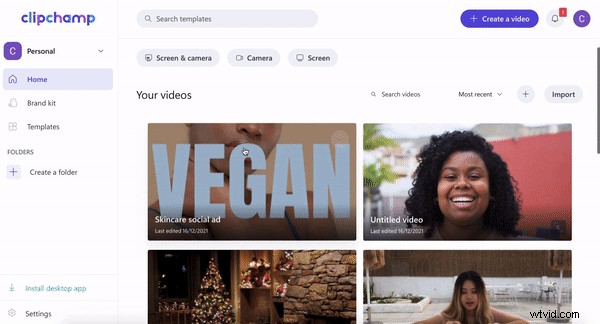
編集お疲れさまでした!
すぐに使える Instagram ビデオ テンプレートと役立つヒントを使用して、ブランドは一貫性のある魅力的な Instagram ビデオ コンテンツをすぐに投稿できます。
Clipchamp を使って、今すぐスクロールストップ動画マーケティングを作成しましょう。
